- Dicas e Truques para Produção de Video
Como editar vídeos: o guia definitivo para iniciantes
Mar 15, 2025• Soluções comprovadas
Aprender a editar vídeos pode ser desafiador no início. Existe muito o que aprender. Mas, apesar disso, se tornar um editor proficiente é, definitivamente, uma tarefa alcançável.
Mesmo que o equipamento para edição de vídeo esteja largamente disponível, desvendar todas as dicas e truques da edição de vídeo em um único guia seria uma tarefa praticamente impossível.
Entretanto, após o término da leitura desse guia, você aprenderá:
como escolher um software de edição de vídeo,
como editar seu primeiro vídeo em um software de edição que você pode utilizar nos computadores Mac ou PC, e
também terá acesso a vários recursos para estudar edição de vídeo e conseguir aprimorar suas habilidades por conta própria.
Como esse é um guia definitivo sobre como editar vídeos, a leitura desse material levará alguns minutos. Eu fiz um sumário de todas as informações e dividi o conteúdo em três partes. São elas:
- Parte 1: O Que Fazer Antes de Decidir Aprender a Editar Vídeos
- Parte 2: Como Editar Vídeos [tutorial passo a passo]
- Parte 3: Recursos de Aprendizado Online para Edição de Vídeo
Últimas Notícias: lançamos o software de edição FIlmora para todos os criadores de conteúdo
Para usuários que estão interessados em criar um vídeo de maneira rápida e divertida, sugerimos o editor de vídeo Filmora. Pelo vídeo acima, você pode ver que o Filmora é adequado para criação de vídeos em praticamente qualquer cenário. Mesmo que você grave com câmeras de entrada, você ainda pode importar seu conteúdo para o Filmora. Continue sua leitura e nós mostraremos mais detalhes sobre como editar seus vídeos passo a passo, especialmente utilizando este software. Faça download da versão de testes e comece a fazer seus vídeos hoje mesmo.
Parte 1: Coisas que você deve considerar antes de decidir aprender a editar vídeos
O processo de pós-produção requer que você esteja preparado para saber o que fazer com os vídeos que foram gravados. Por vezes, ao utilizar um software de captura de tela, câmera ou computador, sua escolha de software de edição de vídeo se torna limitada. Isso acontece por conta de uma incompatibilidade no formato do vídeo que o editor pode não reconhecer. Caso isso aconteça, você terá que mudar de programa de edição. Agora, vamos observar outros aspectos sobre o tema que você deverá considerar antes de começar a trabalhar no seu primeiro vídeo.
1. Que tipo de vídeo você quer fazer?
Você quer criar um vídeo curto ou um filme com duração maior do que vinte minutos? É um vídeo sobre games, um tutorial ou um filme sobre arte experimental? Saber exatamente o tipo de vídeo você quer fazer ajudará a reduzir as suas opções de escolha de um software de edição, essa atitude também fará com que você saiba de antemão quais serão as ferramentas que você precisará para conseguir editar seu vídeo.
2.Os requerimentos de sistema que você precisará ter para editar vídeos
A performance do seu computador é um fator que pode limitar severamente o número de opções de editores de vídeo que você terá a sua disposição. Todas as alternativas mais profissionais como Final Cut e Adobe Premiere apresentam uma lista de requerimentos que seu computador deve alcançar para poder utilizá-los em sua edição.
1. 1. Windows PC ou Mac?

Image from Internet
Ao longo dos anos, as configurações dos computadores de mesa (PC) foram melhorando, mas, os Macs ainda são as melhores alternativas para edição de vídeo por conta do seu sistema operacional (MacOS) totalmente otimizado para seus componentes de hardware. O Mac Pro de 2017, apesar de caro, é uma das melhores escolhas como máquina de edição.
Entretanto, essas diferenças somente são importantes para editores de vídeo profissionais que trabalham em projetos de alta complexidade. Editores inexperientes podem utilizar computadores PC ou Mac, eles serão igualmente efetivos para edição. Se o software da sua escolha for mais pesado e tiver uma lista de requerimentos mais “potente”, certifique-se de que seu computador consegue atingir cada uma das recomendações.
2. Capacidades da CPU
A renderização de um vídeo é uma das tarefas mais exigentes para qualquer computador, esse processo pode levar várias horas. Uma CPU potente pode reduzir o tempo de renderização e também pode fazer com que seu software de edição rode mais rápido. Os processadores Intel das séries i5 e i7 são largamente reconhecidos como algumas das melhores CPUs para edição de vídeo. Esses componentes permitem a adição de transições, de filtros e de efeitos nos vídeos de maneira bem mais suave. Se você deseja editar seus vídeos de forma constante, tente conseguir os melhores processadores do mercado.
3. Memória RAM
A maior parte dos softwares de edição de vídeo não precisam de mais de 4 ou 8GB de memória RAM para rodar. Apesar disso, trabalhar com arquivos de vídeo de maior tamanho pode fazer com que seu computador fique consideravelmente mais lento do que o habitual, fato que pode ocasionar algum erro de sistema ou travamentos a qualquer momento. Para evitar perder horas do seu trabalho, você também deve ter um computador com uma boa quantidade de RAM. A maior parte dos Macs e PCs possuem um limite de 32GB de memória RAM, mas se você está somente começando a editar agora, certamente esse limite será um exagero.
4. Espaço no HD
Algumas vezes, um único arquivo de vídeo pode ter mais do que alguns gigabytes. Isso faz com que o próprio ato de exportar os vídeos do seu software de edição crie uma necessidade maior de armazenamento. Inclusive, essa é a razão pela qual a maior parte dos editores mais experientes utilizam um HD externo com vários terabytes para seus projetos. Além desse armazenamento extra para seus vídeos, você precisará de um espaço entre 2 e 4GB de espaço livre no seu computador para instalar seu software de edição.
5. Placa de vídeo
Em um primeiro momento, você não será capaz de notar a real importância de uma placa de vídeo no processo de edição de vídeos, isso acontece porque você não estará utilizando nenhum recurso que exija tanto desse componente durante a edição. Mesmo que você não tenha nenhuma intenção em criar conteúdo 3D ou efeitos especiais, você deve se certificar de que o computador que você está utilizando é capaz de entregar uma boa performance. Conseguir parear uma boa placa de vídeo, com um processador potente e pelo menos 16GB de RAM vai garantir que você esteja pronto para praticamente qualquer tarefa de edição imaginável.
6. Monitor:

Conseguir ver arquivos de vídeo em telas maiores ajuda você a encontrar os erros mais minuciosos. Editores de vídeo profissionais frequentemente utilizam dois monitores quando estão trabalhando em um projeto, mas, as pessoas que estão no estágio inicial do seu aprendizado precisam somente de uma única tela de alta definição. O tamanho dessa tela também é importante, dê prioridade para os modelos com mais de vinte polegadas, eles facilitarão você a fazer vídeos melhores.
Sumário
Realizar as tarefas de edição de vídeo mais básicas como o trimming, cortes, adicionar músicas ou aplicar transições entre as cenas não requer que você tenha um computador topo de linha. Mas, conforme você avança e melhora na sua edição, você deve procurar ter o melhor equipamento para conseguir realizar tarefas mais complexas. Mas, até lá, o processo de aprendizado requer apenas que você utilize um PC ou Mac do nível de um consumidor comum”.
Editores de vídeo habilidosos que trabalham em projetos mais intensos, no entanto, necesistam de toda a potência da CPU e de toda a memória RAM que está a disposição para conseguir maximizar a eficiência do seu trabalho e criar vídeos que inspiram e ultrapassam os limites da indústria.
3. As ferramentas de edição de vídeo que você quer que seu software tenha
Além de todos os requisitos técnicos, suas habilidades de edição de vídeo são a segunda coisa mais importante a considerar antes da compra de um software. Editores inexperientes normalmente não possuem nenhuma necessidade de utilização das ferramentas mais avançadas, e por isso, não há motivo para que eles invistam centenas de dólares em um software que provê ferramentas que eles nunca utilizarão. Você pode encontrar alguns dos melhores softwares de edição, sejam eles de entrada ou de nível profissional, na tabela abaixo (a lista conta com opções para PC e Mac).
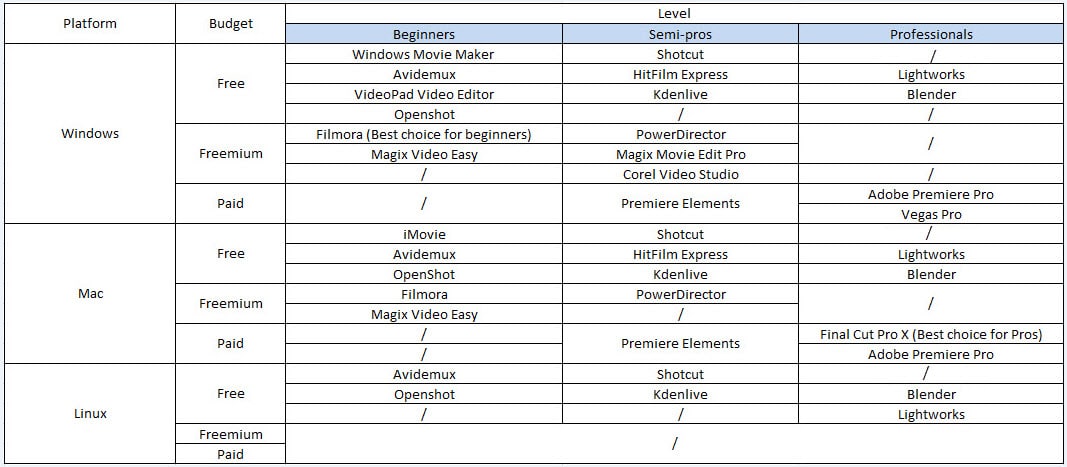
A nossa é recomendação para todos aqueles que estão começando agora no mundo de edição de vídeo e para todos os semi-profissionais é que, se eles precisam de um software poderoso e de fácil utilização, a escolha ideal de compra é o Wondershare Filmora, uma vez que ele pode ser utilizado tanto no Mac quanto no PC. Esse software permite que você faça todas as tarefas mais básicas de edição de vídeo sem nenhum esforço, enquanto ele também oferece todas as ferramentas mais avançadas de edição de vídeo como o efeito de Chroma Key, estabilização de imagem ou Time-Lapse. Além disso, Filmora oferece uma rica biblioteca de efeitos que é constantemente atualizada, essa biblioteca apresenta atualmente mais de 300 filtros de beleza e moda que podem ser adicionados com apenas alguns cliques.
Parte 2: Como Editar Vídeos com o Filmora
Você nunca saberá com total certeza o que você precisa em um software de edição, e essa é a razão pela qual você deve estar preparado para todos os desafios que podem aparecer durante todo o processo. A pós-produção pode levar dias, algumas vezes meses, então tenha paciência e se lembre que você não está em uma corrida, permita-se trabalhar em um ritmo mais lento.
Abaixo, está um simples tutorial sobre Como Fazer o Seu Primeiro vídeo com Filmora, dê uma olhada e faça o download da versão de testes logo abaixo.
Algumas informações adicionais antes de começar a editar
A preparação para o processo de edição de vídeo começa antes da abertura do software, abaixo estão algumas dicas que podem ajudar você a ter uma pós-produção mais eficiente.
- Tenha várias tomadas da mesma cena, isso lhe dará mais opções na hora de editar;
- Conheça cada segundo do vídeo que você está trabalhando, assim você consegue escolher as melhores tomadas;
- Use os efeitos visuais com moderação e somente com um bom motivo por trás;
- Aprenda a se distanciar do seu projeto para ter uma nova perspectiva sobre seu próprio trabalho;
- Mantenha todos os seus materiais organizados.
O passo a passo para a edição de vídeos
As técnicas mais básicas de edição de vídeo são exatamente iguais em qualquer software de edição. Neste guia, nós mostraremos como você pode editar seus vídeos no Wondershare Filmora, mas você pode aplicar essas habilidades aprendidas aqui em qualquer outro software. Se você não tem o Wondershare FIlmora instalado no seu computador, clique no botão abaixo e faça download da versão teste.
1. Inicie o Filmora e selecione a proporção de tela (opcional)
Dê dois cliques no ícone na área de trabalho do Filmora, assim que estiver pronto para trabalhar em um novo vídeo. O software abrirá e uma tela de boas-vindas aparecerá, perguntando se você deseja criar ou abrir um novo projeto. Além dessas duas opções, você pode escolher a proporção de tela para reduzir seu tempo de edição no futuro.
2. Crie um novo projeto e Importe seus vídeos
Clique em Novo Projeto (New Project) na tela de boas-vindas e espere o editor carregar. Assim que você obter o acesso ao editor de vídeo Filmora, você deve registrar o produto clicando no botão “Registrar” (Register).
Vá até a opção Arquivo (File) e clique nas Configurações do Projeto (Project Settings), e selecione a proporção de tela que seu vídeo terá ao término da edição. Você poderá escolher várias opções diferentes, incluindo o padrão 16:9 ou o antigo 4:3. Opções menos comuns como 9:16, voltadas para vídeos na orientação vertical, ou a proporção 1:1 para vídeos em formato quadrado, também estão disponíveis. Você pode escolher essa proporção de acordo com suas necessidades.

O Filmora, assim como todos os outros softwares de edição que mencionamos neste guia, suportam todos os tipos de arquivo de vídeo, desde vídeos captados com smartphones e webcams até arquivos que foram gravados em equipamentos de vídeo voltados para uso profissional.
No canto superior esquerdo do editor de vídeo você encontrará o botão Importar (Import), clique e selecione a opção Importar Arquivos de Mídia (Import Media Files) e em seguida navegue para o local do seu HD onde estão armazenados seus arquivos de vídeo que serão editados. Selecione o arquivo de vídeo, áudio ou a fotografia que você quer utilizar no seu projeto e, então, clique no botão Importar (Import).
No menu Importar (Import), você também verá a opção Importar com a Ferramenta de Corte Instantâneo (Import with Instant Cutter Tool). Essa ferramenta foi criada para que o editor consiga fazer o trimming de vídeos em 4K ou de outros arquivos de maior tamanho no menor tempo possível. O Filmora também garante a possibilidade de edição de vídeos gravados em câmeras de ação (como GoPro e semelhantes) de maneira imediata. Você pode utilizar ferramentas de correção de lente ou até mesmo criar a distorção que se assemelha as lentes olho de peixe para conseguir melhorar seus vídeos com facilidade.

3. Organize o material que você está utilizando no seu projeto
Os arquivos que você importar no editor serão armazenados na aba de mídia do Filmora, essa aba fica localizada abaixo do botão Importar. Tenha em mente que trabalhar com muitos arquivos diferentes em um único projeto é muito mais difícil se você tiver que procurar por cada um desses arquivos de maneira individual para adicionar na linha do tempo. Para evitar a confusão, você pode utilizar a opção “Meu Álbum” (My Álbum) para organizar todos seu conteúdo em uma única pasta.
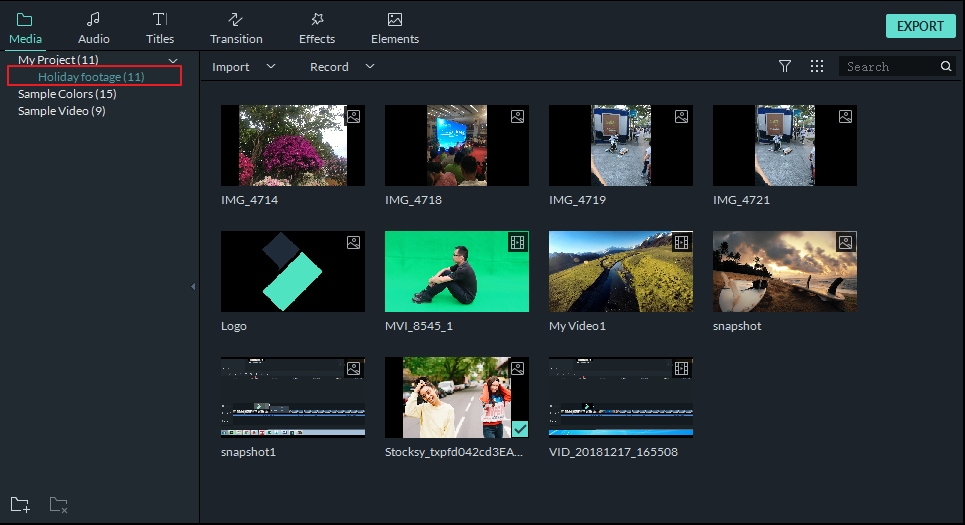
Clique no ícone de Adicionar Nova Pasta (ou Add a New Folder), localizado no canto da aba Meu Projeto (My Project), que está localizada no canto superior direito da tela de edição. Em seguida, crie e nomeie a pasta. Você pode organizar os arquivos de maneira alfabética ou em qualquer outra maneira que aumente sua eficiência e reduza a quantidade de tempo que você gasta para encontrar o arquivo que procura.
4. Coloque o vídeo e os arquivos de vídeo na linha do tempo e remova as partes redundantes
Arquivos sem edição normalmente apresentam pequenos erros ou partes que simplesmente não se encaixam com o material que você deseja criar. Então, para solucionar esse problema, você pode simplesmente arrastar os arquivos da aba “Mídia” e adicioná-los na linha do tempo. Você pode adicionar quantos arquivos quiser, mas, cada nova adição será diretamente colocada após o vídeo anterior. Para reorganizar a sua linha do tempo, você deve arrastar os arquivos desejados para a ordem que você quer.

Pressionei Play ou aperte a barra de espaço para começar a pré-visualizar os vídeos que você adicionou na linha do tempo, ou então utilize a funcionalidade “playhead” para pular para uma posição exata do material. Você pode colocar o Playhead (o marcador aponta o início e fim da visualização do vídeo) na posição que quiser para cortar ou realizar qualquer outra ação do seu interesse.

O Filmora permite que você faça o trimming dos seus vídeos simplesmente arrastando o final do vídeo para esquerda ou direita. Se você ainda acha que fazer o trimming ou cortar seus vídeos é procedimento confuso, abaixo está um vídeo tutorial que ajudará você a dominar essas ferramentas rapidamente.
5. Aplique os efeitos visuais na sua filmagem
Agora que você já removeu todas as partes indesejáveis do seu vídeo, já separou os arquivos de vídeo e de áudio do material e adicionou música, chegou o momento de inserir transições entre os clipes ou utilizar algum dos muitos efeitos visuais que o Filmora oferece.
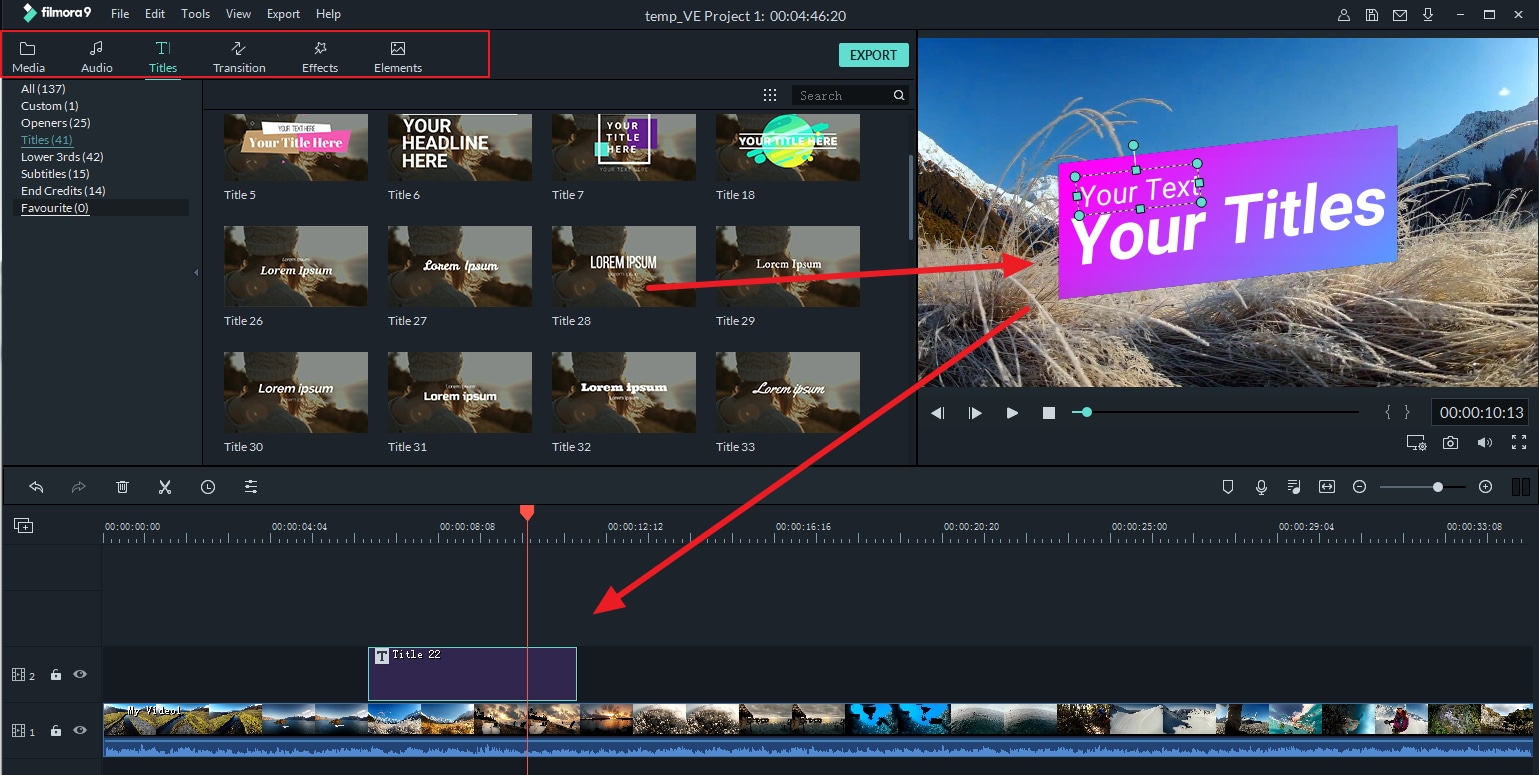
Clique no ícone Texto/Crédito (Text/Credit) para adicionar títulos de abertura, créditos finais ou legendas em um vídeo. O software oferece inúmeros templates de texto que servem para várias ocasiões diferentes, arraste e solte o template escolhido para a área da linha do tempo do seu interesse e prossiga para inserir o texto apropriado na janela de pré-visualização do software.
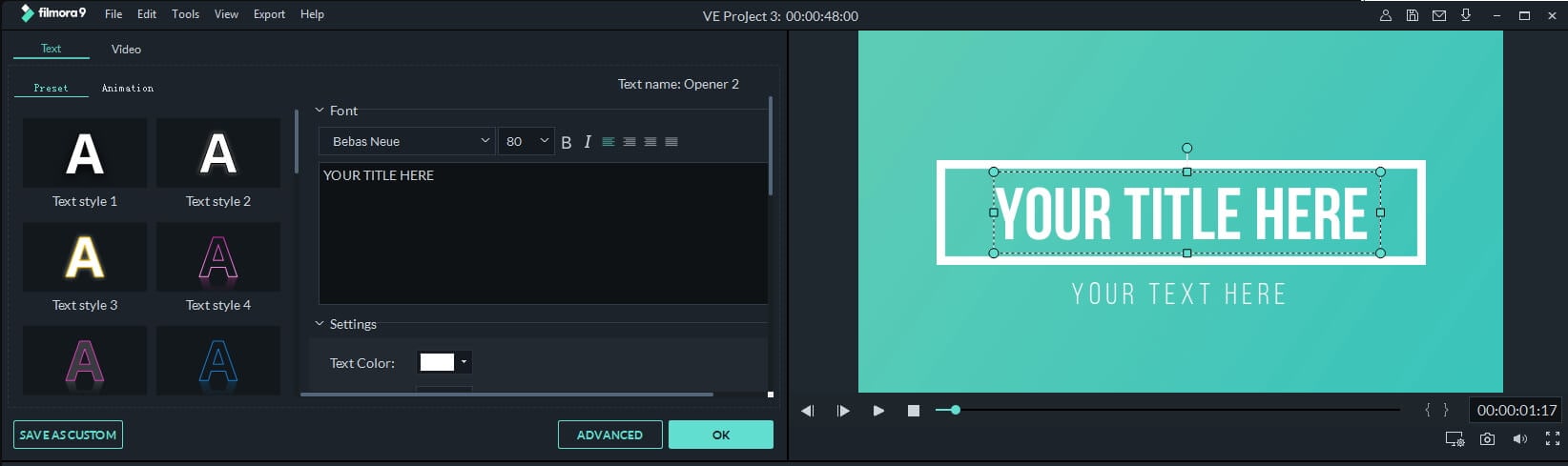
O ícone de Transições lhe dará acesso para centenas de opções funcionais para trocas suaves entre cenas e gravações. Ele está localizado ao lado do ícone de Texto/Crédito na barra de ferramentas do editor. Siga o tutorial em vídeo abaixo para saber mais sobre transições de vídeo e como utilizá-las no Filmora.
6. Faça o processo de correção de cores
O ícone de Efeitos oferece centenas de filtros e efeitos de sobreposição que você pode utilizar em seus projetos, toda essa variedade serve para ajudar a fazer as cores do seu vídeo se tornarem mais vívidas. Clique no ícone e em seguida selecione o filtro que você quer utilizar, depois, arraste e solte em qualquer lugar que você deseja na sua linha do tempo. A duração do filtro pode ser ajustada simplesmente movendo um dos marcadores que apontam o início ou fim do filtro.
Além dos filtros, Wondershare Filmora também oferece ferramentas de correção de cor avançadas, elas permitem o ajuste fino dos tons das cores do seu vídeo. A Ferramenta de Ajuste de Cores é somente liberada quando você utiliza o efeito de correção de cores (color correction) ou 3D LUT. Dominar o processo de correção de cores requer muito tempo e dedicação, uma vez que o ajuste da quantidade correta dos tons de vermelho, azul e verde em cada cena não é uma das tarefas mais fáceis.

7. Exporte e Compartilhe
Quando você está absolutamente certo de que não há mais nada a fazer ou remover no seu projeto, você deve utilizar a função “Exportar”. Ao clicar nesse botão, será aberta uma janela com as informações sobre o arquivo de “Saída” (output) do editor, lá, você pode modificar o formato do arquivo de vídeo e otimizar o conteúdo para smartphones, iPads ou video games como PS4 ou Xbox One.
Clique na aba “Formato”(Format) e selecione o formato de arquivo que mais corresponde com o projeto que você está trabalhando, adicione um título e selecione uma pasta no seu HD como destino final do vídeo que você acabou de editar. Clicando no botão Ajustes (Settings) você poderá selecionar a resolução do vídeo, mudar a taxa de quadros ou escolher um encoder.
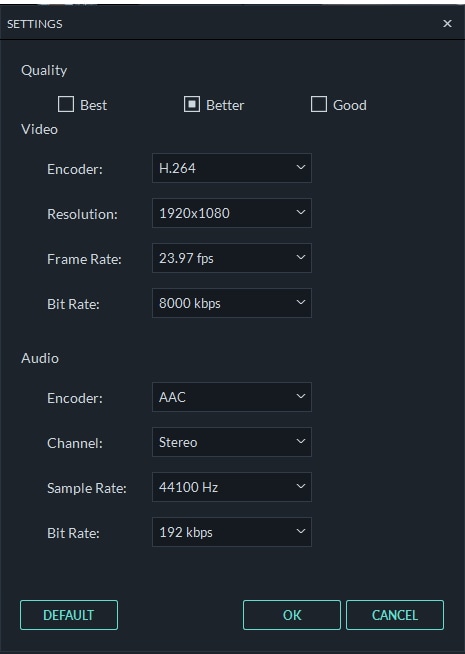
Os usuários do Filmora que não desejam salvar o arquivo no seu próprio HD, podem exportar suas edições diretamente para o Vimeo ou YouTube. Esse método de exportação permite que você economize tempo no envio do seu vídeo para essas plataformas, uma vez que o processo de renderização e de upload ocorrerão de forma simultânea. Para conseguir utilizar essa função, você precisará de um canal no YouTube ou uma conta no Facebook para conseguir compartilhar seu vídeo nas suas redes sociais.
Parte 3: Recursos de Aprendizado Online para Edição de Vídeo
Não importa o quão habilidoso você seja como editor, sempre existirão novos truques para aprender. A maior parte das informações sobre edição de vídeo podem ser encontradas na Internet. Abaixo, selecionamos alguns dos melhores sites que servem como recursos de aprendizado para aqueles que desejam melhorar suas habilidades.
1. Cursos Online para Edição de Vídeo
1. Lynda.com
Lynda.com é um dos sites voltados para aprendizado mais famosos da Internet. A plataforma hospeda tutoriais e cursos para Final Cut Pro, Adobe Premiere Pro, Adobe After Effects entre outros softwares de edição menos poderosos. Para obter acesso a mais de 10.000 cursos online, você deve criar uma conta e pagar uma mensalidade pelo serviço.
2. Udemy
Udemy lhe dá acesso a milhares de tutoriais sobre praticamente qualquer coisa, os materiais de aprendizado cobrem temas voltados a Tecnologia da Informação (TI) e vão até a edição de vídeo. Encontrar cursos sobre como utilizar um software de edição profissional não será uma tarefa complicada, uma vez que o site oferece opções para editores iniciantes e avançados.
3. InsideTheEdit
Se você deseja aprender com os maiores experts da indústria, então essa é a opção ideal. O conhecimento que é compartilhado aqui vai muito além das explicações básicas sobre como utilizar um software de edição. InsideTheEdit não é gratuito e você deve pagar uma mensalidade para ter acesso a tudo o que a plataforma tem para oferecer.
4. RippleTraining
Criar uma conta no RippleTraing é de graça, mas, assistir os cursos ou os tutoriais exige pagamento. Você pode encontrar informações valiosas sobre softwares de edição de vídeo como Motion, Adobe Premiere Pro e também pode conhecer mais sobre softwares de edição de áudio, todo esse conteúdo ajudará você a criar vídeos com trilhas sonoras impecáveis.
5. LarryJordan
Essa plataforma oferece conteúdo para todos os produtos Adobe destinados para edição de vídeo. Cursos para outras plataformas de edição profissional também podem ser encontrados aqui. Para quem deseja avançar na carreira de editor, criar uma conta e se tornar um membro é imprescindível. Note que existe uma mensalidade a ser paga para poder usufruir dos materiais.
6. Premiere Gal Media
Premiere Gal media é uma produtora que cria conteúdo sobre edição de vídeo para o YouTube. Várias técnicas para editar vídeos (incluindo o processo de edição) e motion graphics são disponibilizados na rede social e na plataforma própria da marca. Deve ser do seu conhecimento que os tutoriais que estão no YouTube são totalmente gratuitos e servem como uma prova do conteúdo pago que disponível no site.
2. Comunidades Online de Edição de Vídeo
Conversar com pessoas que compartilham da mesma paixão por edição de vídeos pode ajudar você a descobrir novas coisas ou até mesmo ajudar você a aprimorar as habilidades que já possui. Abaixo estão algumas das comunidades de edição mais populares e úteis para os aspirantes a editores de vídeo.
1. Spiceworks
Encontrar soluções para os problemas que surgem durante o processo de edição de vídeo é uma tarefa descomplicada no Spiceworks. A plataforma permite a criação de novos tópicos com qualquer que seja a dúvida que esteja impedindo a conclusão do seu projeto. Qualquer um pode utilizar o fórum, ele é totalmente gratuito e é certo que seu nível de conhecimento sobre edição de vídeo crescerá com tempo e empenho investido no site. Lembrando que você também pode ajudar outro membro inexperiente com problemas técnicos ou criativos.
2. CreativeCow
CreativeCow hospeda centenas de fóruns de discussões. Aqui, além de participar dos tópicos que você mais tem interesse, existe um menu sobre Tutoriais e Funcionalidades que permite a busca de qualquer tópico relacionado a edição de vídeo de forma totalmente gratuita. O site pode se tornar uma ótima plataforma de aprendizado para editores que não desejam ou não podem gastar dinheiro em cursos digitais.
3. Videomaker
Esse é o bom e velho fórum que você pode buscar tópicos relacionados a filmes, edições de vídeo, câmeras e demais assuntos relacionados a estrutura de vídeos ou roteiros. A plataforma Videomaker é gratuita e pode servir como uma fonte extra de informação, uma vez que você não encontrará tutoriais passo a passo dentro do site.
Sumário
A edição de vídeos é um ofício que leva anos para dominar. Mas, com somente alguns meses, você pode aprender sobre todo o processo de edição por conta própria. Se tornar um editor habilidoso requer determinação e uma vontade interminável de aprender novas coisas e novos modos de organizar clipes que prendem a atenção dos telespectadores. O Wondershare Filmora é o melhor software de edição no Mac e PC para todos aqueles que estão iniciando ou estão no nível semi-profissional. Esse programa oferece todas as ferramentas e funcionalidades para criação de vídeos de todos os gêneros.
Conte pra gente qual é o software de edição que você mais gosta de utilizar na sessão de comentários. Certifique-se de compartilhar esse guia com seus amigos que estão começando a descobrir como o mundo da edição realmente é mágico.
Quer expandir seu negócio? Confira este artigo e descubra as melhores ferramentas para criar vídeos de marketing e produzir conteúdo atraente.
Por Luciana Rocha Mar 17, 2025 14:58 PM
Aprenda a criar um slideshow com música no Facebook de um jeito fácil e rápido com este artigo super útil!
Por Luciana Rocha Mar 17, 2025 14:58 PM
Se você está procurando maneiras de espelhar vídeos online, nós temos a solução ideal.
Por Luciana Rocha Mar 17, 2025 14:58 PM








